不懂电脑技术也不怕,快来和我一起使用小白三步装机版软件搞定 Windows XP 在线升级为 Windows 7 系统 。使用该软件完全免费,不收费,大家可以放心重装自己的电脑系统 。软件还支持安装 Windows 10 系统 。
1、在小白系统官方(www.xiaobaixitong.com)下载小白三步装机版软件并打开,打开后会推荐 Windows 10,我们选择其它系统,然后选择 Windows 7 64 位。

文章插图
2、一般情况下电脑内存大于 4GB 就选择 64 位,小于就选择 32 位系统 。
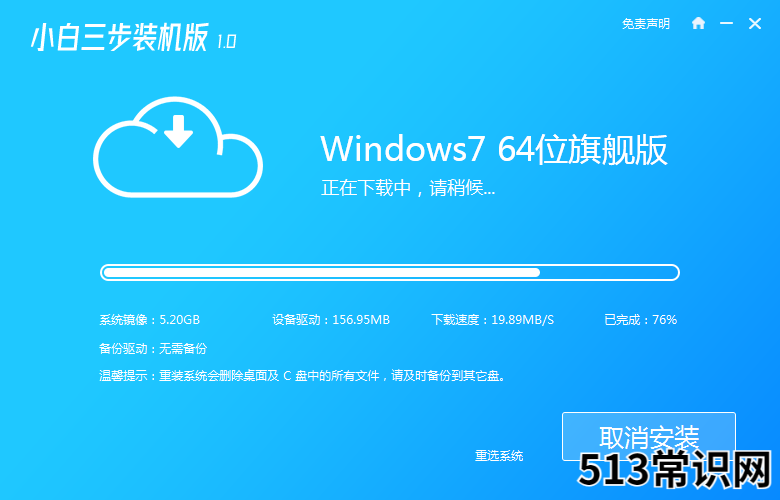
文章插图
3、小白三步装机软件会自动下载 。
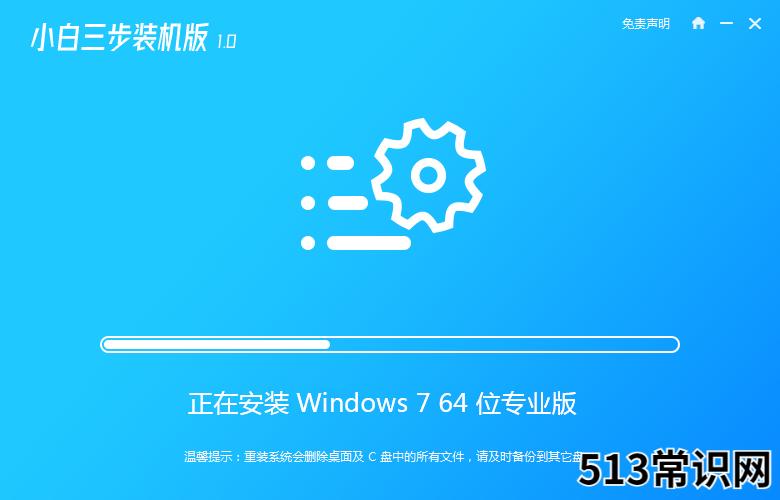
文章插图
4、下载完成后就自动执行部署,完成后只需要选择重启系统 。
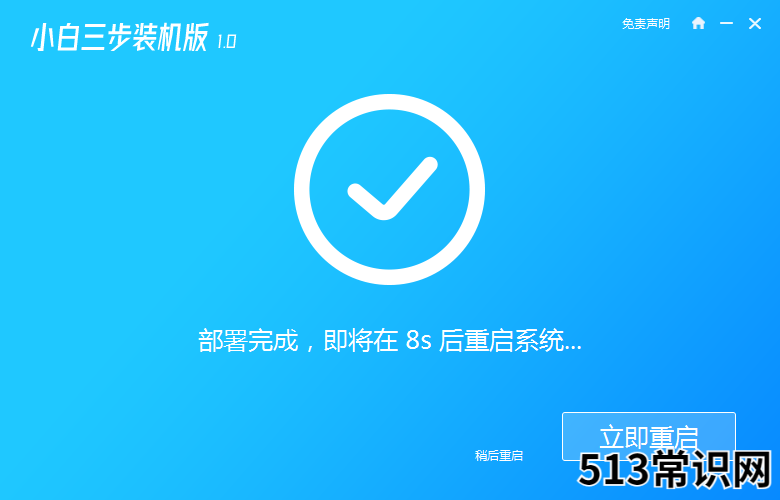
文章插图
5、电脑正常重启后在 PE 菜单中选择第二个菜单进入 Windows PE 系统 。
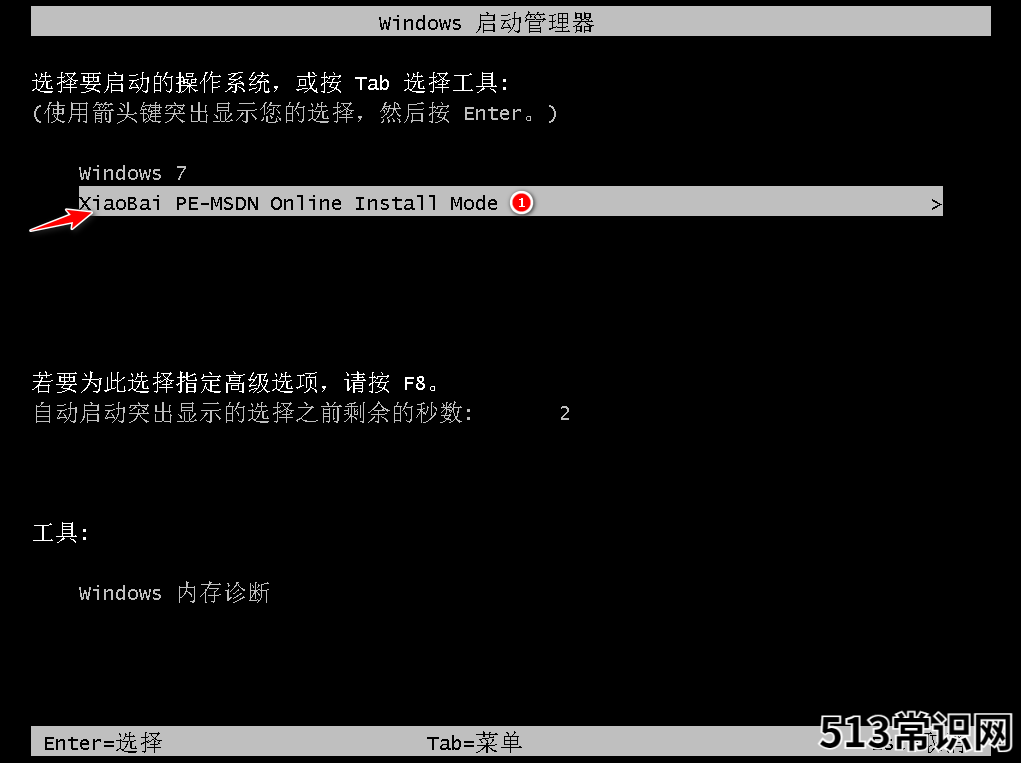
文章插图
6、在 PE 中软件也会自动执行,或者我们手动打开小白装机工具搜索安装 。软件也支持联网在线安装 。
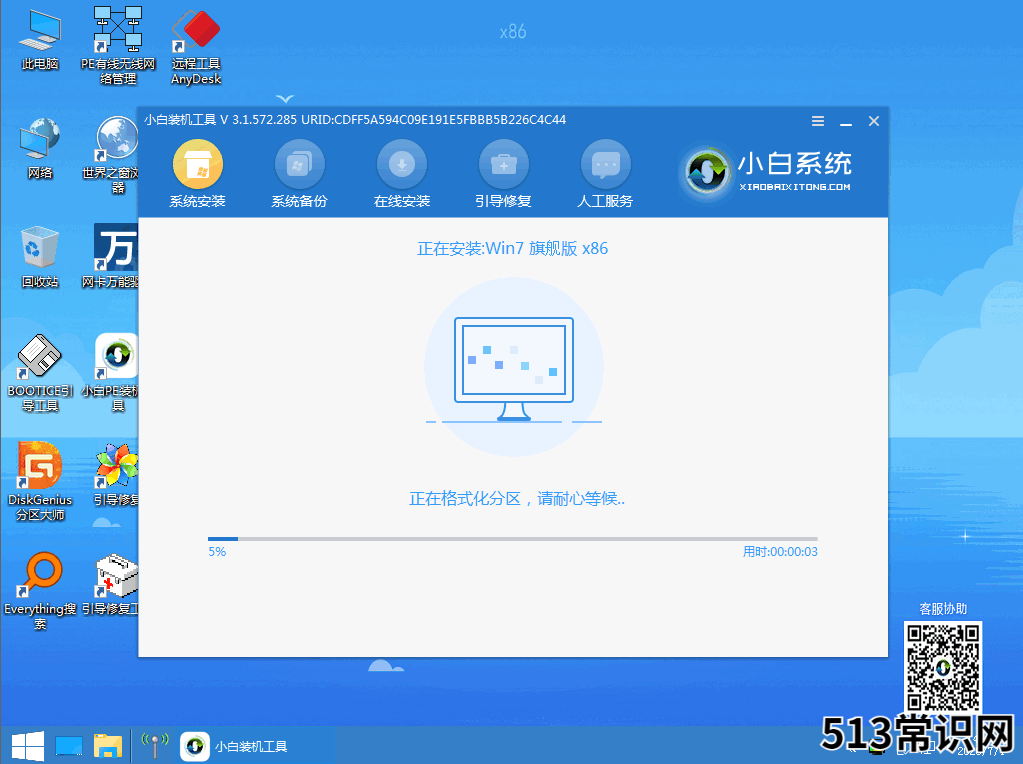
文章插图
7、再次正常重启后选择第一个 Windows 7 菜单进 。
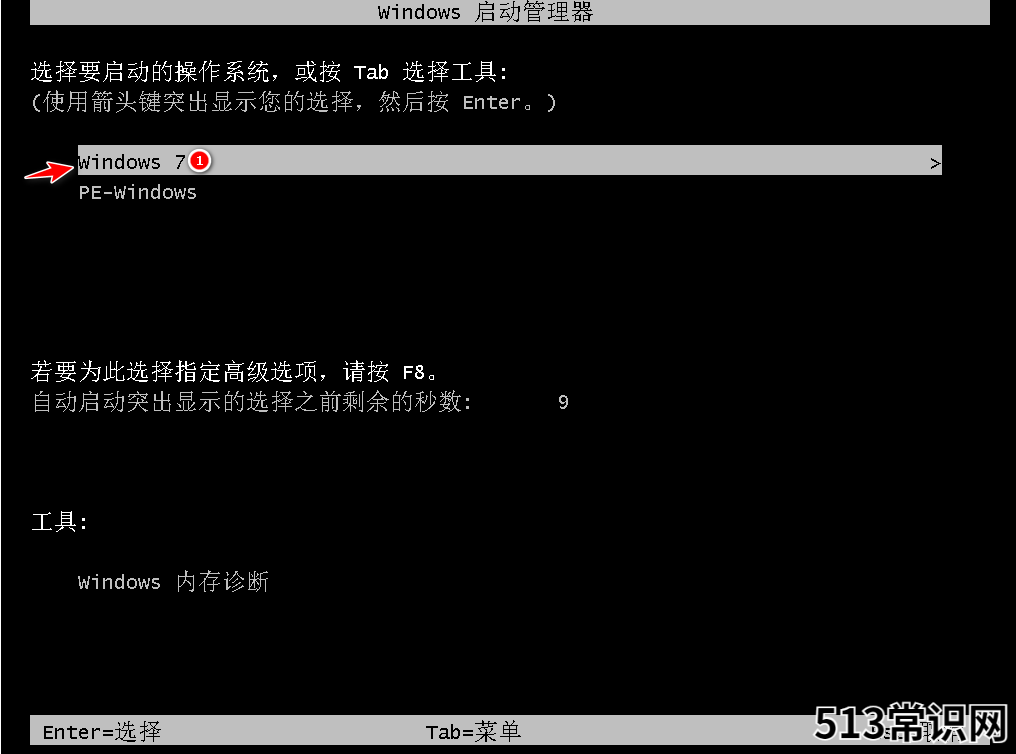
文章插图
8、经过一段时间安装,您的 Windows 7 系统就安装成功啦 。
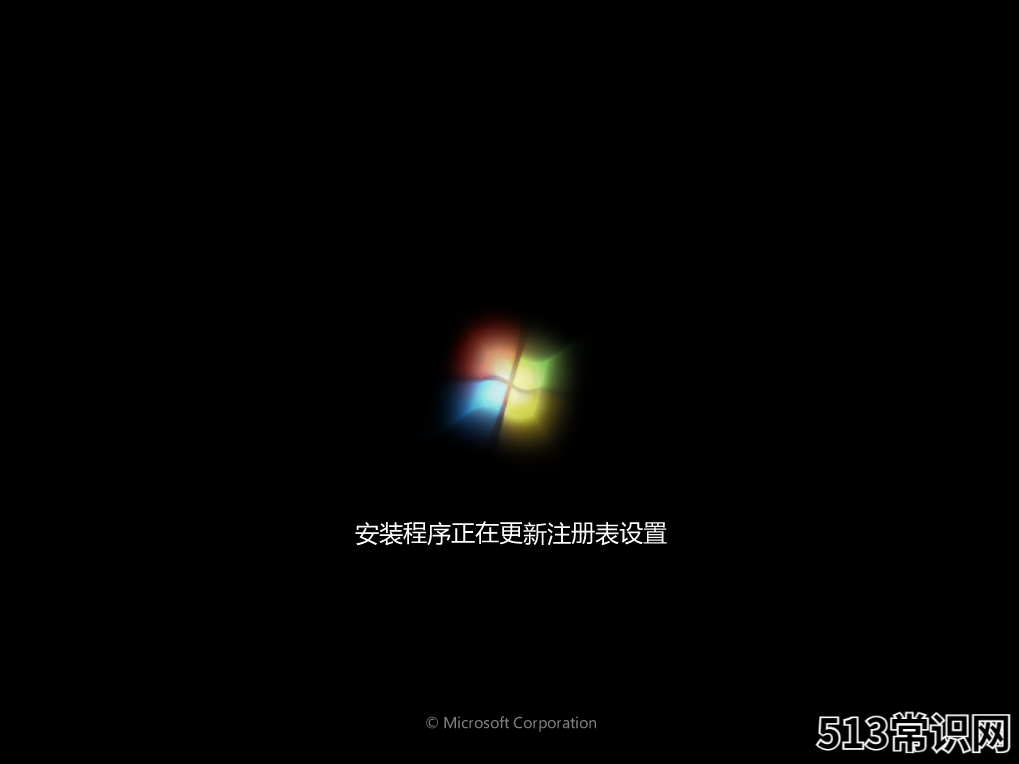
文章插图

文章插图
以上就是超简单的windows xp怎么升级7图文教程,重装后的系统没有网络,不要忘记下载360驱动大师更新驱动哦 。
以上关于本文的内容,仅作参考!温馨提示:如遇健康、疾病相关的问题,请您及时就医或请专业人士给予相关指导!
「四川龙网」www.sichuanlong.com小编还为您精选了以下内容,希望对您有所帮助:- 实体经济衰落的原因,实体经济困境
- 快手极速版中怎么提现会提到别人的微信里面去 快手极速版中怎么提现
- QQ浏览器垃圾清理管用吗 如何清理QQ浏览器中的垃圾?
- 九个会上瘾的健身减肥妙招
- 男性健身的一些注意事项
- 男性健身后的饮食注意事项
- 国际标准舞基础知识
- 几种娱乐健身的好方法
- 八件能让你在家健身的小玩意儿
- 热情火辣的巴西舞
